Как да прехвърляте музика на SD карта
Автор:
Robert Simon
Дата На Създаване:
18 Юни 2021
Дата На Актуализиране:
21 Юни 2024
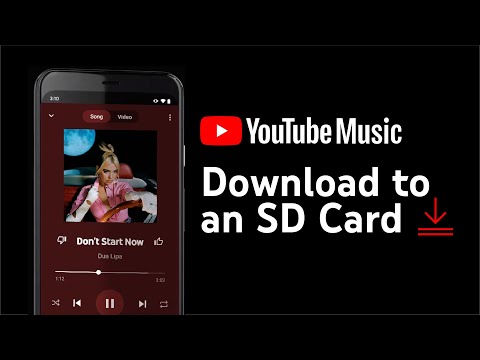
Съдържание
В тази статия: Прехвърляне на музика с компютър с Windows, Прехвърляне на музика с Mac
За да освободите място за съхранение на вашия твърд диск или да слушате музиката си на друго устройство, можете да прехвърляте песните си от компютъра си на SD карта. След това можете да ги слушате на вашия телефон, таблет и всяко друго устройство, което поддържа карти с памет.
етапи
Метод 1 Прехвърляне на музика с компютър с Windows
- Поставете SD картата си в компютъра. SD картата трябва да се побере в правоъгълния слот на корпуса на вашия компютър.
- Повечето компютри с Windows имат слот за SD карта. Ако това не е така за вашата машина, ще трябва да закупите USB адаптер.
- Ако използвате микро SD карта, ще ви трябва микро SD към USB адаптер.
-

Отворете менюто начало
. Кликнете върху логото на Windows в долната лява част на екрана или натиснете клавиша ⊞ Спечелете.- Ако използвате компютър с Windows 8, поставете курсора на мишката в горния десен ъгъл на екрана и кликнете върху иконата на лупа, която се появява.
-

Кликнете върху
. Тази икона се намира в долната лява част на прозореца начало. -
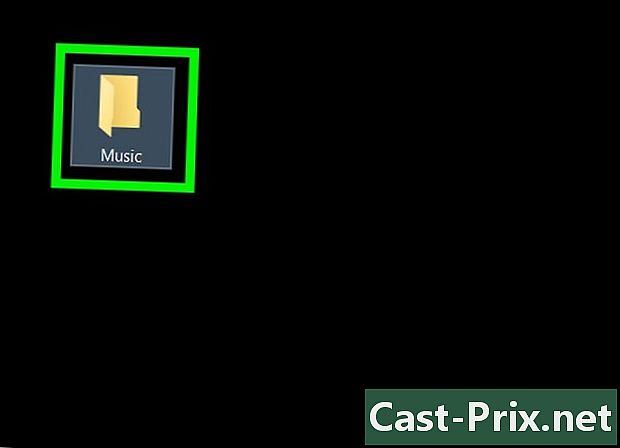
Отворете папката, която съдържа вашата музика. В зависимост от местоположението на вашата музика, може да се наложи да отворите няколко папки, за да я намерите.- Например, ако музиката ви е в папката „Музика“ в „Документи“, щракнете първо върху Документи след това щракнете два пъти върху папката музика в главния прозорец на изследователя.
-
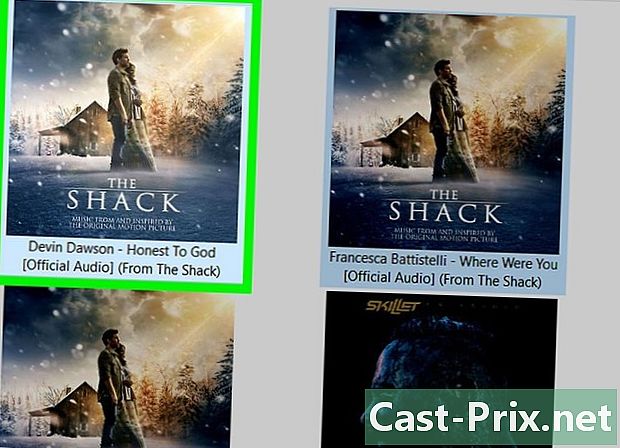
Изберете музиката за преместване. Можете да щракнете и плъзнете върху файлове, за да ги изберете и маркирате. Можете също да натиснете клавиша Ctrl докато щракнете върху всеки файл, за да ги изберете един по един. Ако искате да прехвърлите цяла папка, кликнете директно върху папката, а не върху всеки файл.- За да изберете цялото съдържание на папка, натиснете Ctrl+А.
-
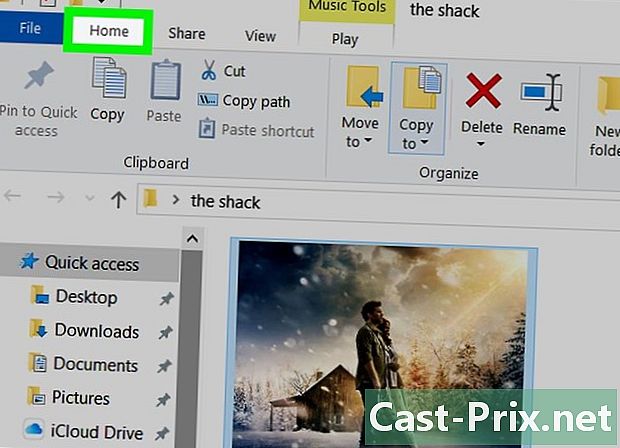
Отидете на раздела добре дошъл. Този раздел се намира в горния ляв ъгъл на програмата за преглеждане на файлове. -
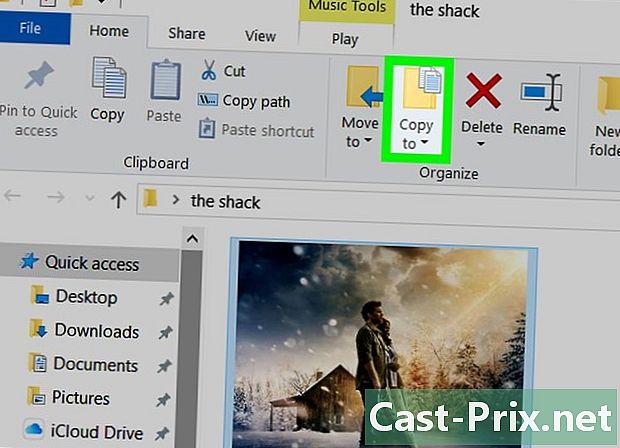
Кликнете върху Копиране в или Преместване в. Тези 2 опции са в раздела организирам от лентата с инструменти в горната част на прозореца на файловата програма.- опцията Копиране в ще създаде копие на избраните файлове. Оригиналните файлове ще останат в папката, докато копията ще бъдат прехвърлени на SD картата.
- опцията Преместване в ще прехвърли оригиналните файлове на SD картата и вече няма да имате налични копия на вашето устройство.
-

Изберете Изберете местоположение. Тази опция се намира в долната част на падащото меню, което се показва под избраната опция (Копиране в или Преместване в). -

Превъртете надолу прозореца към вашата SD карта. Ще я намерите под заглавието Моят компютър или Този компютър.- Възможно е първо да се развиете Моят компютър или Този компютър като щракнете върху стрелката до нея.
-
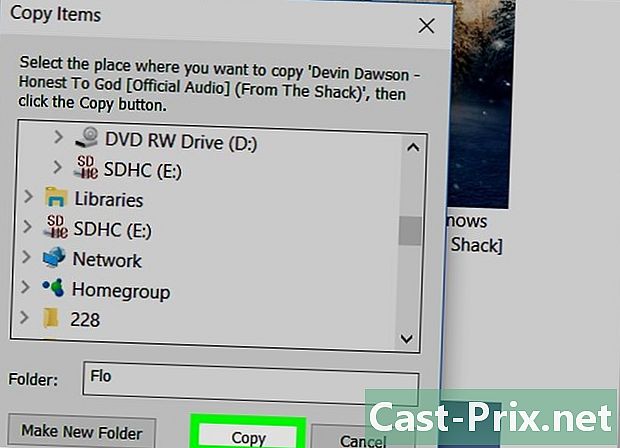
избирам копие или ход. Бутонът, който ще видите тук, ще зависи от предварително избраната опция (Копиране в или Преместване в). Кликнете върху него, за да прехвърлите музиката си към вашата SD карта. -

Изчакайте трансферът да приключи. Продължителността на процеса ще зависи от скоростта на вашия компютър и количеството файлове, прехвърлени на SD картата. -

Извадете SD картата. След като файловете се прехвърлят, щракнете върху иконата в USB клавиша в долната дясна част на екрана и изберете изваждане, След това можете безопасно да премахнете вашата SD карта.- Може да се наложи първо да кликнете

преди да можете да видите тази икона.
- Може да се наложи първо да кликнете
Метод 2 Прехвърляне на музика с Mac
-

Поставете SD картата си в компютъра. Правоъгълният слот за SD карта трябва да е на кутията на вашето устройство.- Ако нямате слот за SD карта на вашия Mac, ще ви е необходим SD към USB адаптер (или микро SD към USB, ако използвате микро SD карта).
-

Отворете Finder. Лицензът на Finder изглежда като синьо лице и се намира в дока на вашия Mac. Кликнете върху него, за да отворите прозорец със списък на различните места за съхранение на вашия компютър. -
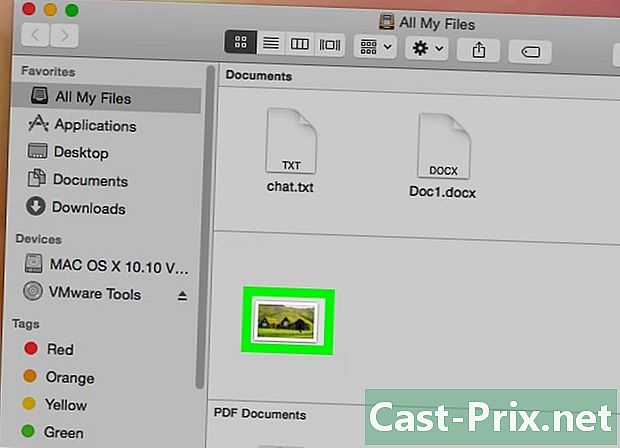
Изберете музиката, която искате да прехвърлите. Кликнете върху папката, която съдържа вашата музика, след което щракнете и плъзнете курсора на мишката върху файловете, които искате да прехвърлите. Можете също да натиснете клавиша ред след това щракнете върху файловете, които искате да изберете.- Ако не можете да намерите папката, която съдържа вашата музика, щракнете Всичките ми файлове за да прегледате всички файлове на вашия Mac.
- Аудио файловете на Mac изглеждат като логото на iTunes на бял фон.
-

Кликнете върху издание. Тази опция се намира в горната лява част на вашия Mac екран. -

Изберете копие. опцията копие е в падащото меню издание. -
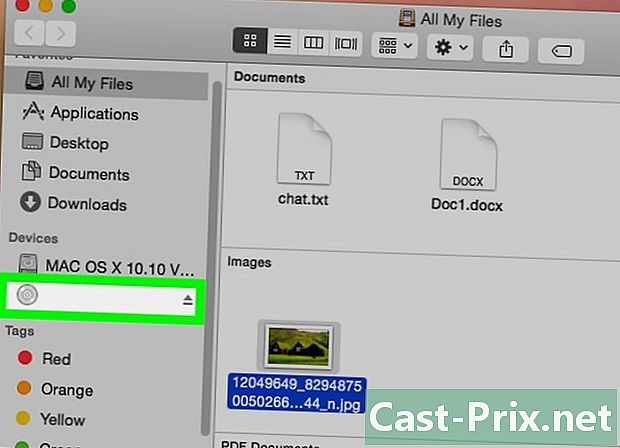
Кликнете върху името на вашата SD карта. Ще го намерите под заглавието оборудване вляво от прозореца на Finder. Кликнете върху него, за да се покаже страницата на вашата SD карта.- По подразбиране вашата SD карта ще бъде наречена „NO NAME“.
-

Отидете отново в менюто издание. След това кликнете върху Поставете елементи за прехвърляне на копирани файлове на SD картата.- Прехвърлянето може да отнеме известно време в зависимост от броя на преместените файлове и скоростта на вашата машина.
- Ако копирате само един файл, щракнете върху Елемент за поставяне.
-

Кликнете върху бутона за екскреция. Бутонът за падане изглежда като стрелка нагоре и е вдясно от името на вашия твърд диск в Finder. Кликнете върху него в края на трансфера, за да премахнете SD картата, без да губите или повреждате вашите файлове.
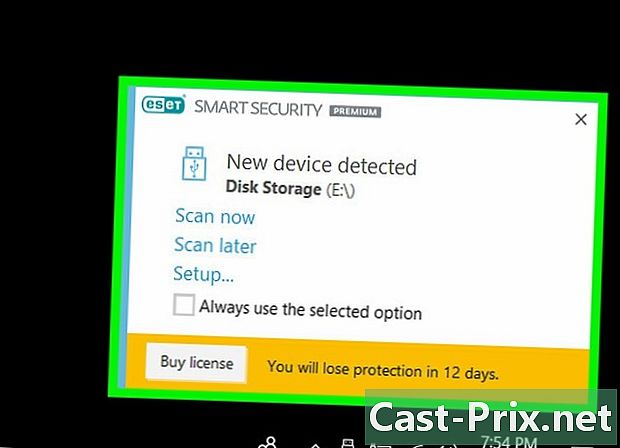
- За да предотвратите риска от загуба на данни, винаги трябва да извадите външни твърди дискове, преди физически да ги изключите от компютъра.
- Помислете за наличното пространство за съхранение на вашата SD карта. Вероятно няма да можете да прехвърлите цялата си библиотека към нея.

